Cómo iniciar varios programas con un acceso directo en Windows 10
Algunas aplicaciones de PC simplemente funcionan juntas como dos guisantes en una vaina. Piense en Slack y Asana o Steam, Discord y Twitch. Cuando usa uno de estos, lanzar el siguiente se siente natural.
Ahora, ¿cómo se siente al iniciarlos todos con solo un doble clic? Le mostraremos cómo iniciar varios programas con un acceso directo utilizando un archivo por lotes.
1. Recopile todas las rutas del programa que desea abrir en el Bloc de notas
Primero, recopile las rutas del programa de las aplicaciones que está intentando iniciar. Simplemente busque el acceso directo de la aplicación, haga clic derecho sobre él y seleccione Propiedades . El campo Destino es lo que estamos buscando, aunque lo dividiremos en las partes de "Inicio en" y archivos ejecutables.
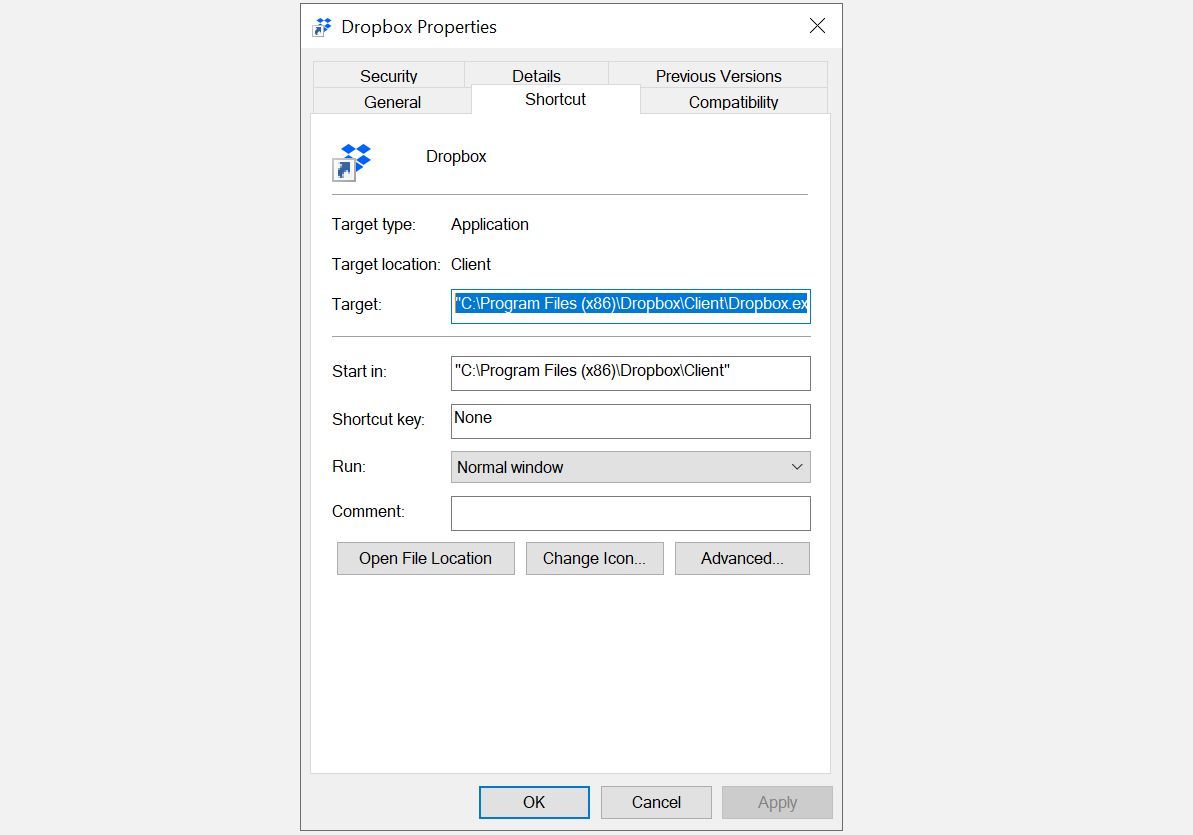
A continuación, copie lo que hay en ese campo y péguelo en una ventana vacía del Bloc de notas para que lo tenga en un lugar de fácil acceso. Haga lo mismo con el segundo programa que está intentando iniciar. Y el tercero, cuarto, quinto, etc. según sea necesario.
2. Cree el archivo por lotes
Para que esto funcione, ahora necesitamos tomar esas dos (o más) rutas de aplicación y trabajarlas en un archivo por lotes. Hemos explicado cómo escribir un archivo por lotes simple anteriormente. Abra el archivo del Bloc de notas que contiene las rutas del programa que copió anteriormente y ajústelo para que se parezca al ejemplo siguiente.
@echo off
cd "C:Program Files (x86)DropboxClient"
start Dropbox.exe
cd "C:Program FilesNotepad++"
start notepad++.exe
exit
Arriba hay un ejemplo del script de archivo por lotes completo. Este ejemplo abre Dropbox y Notepad ++, pero querrá modificar estas rutas de programa con las que desea abrir.
A continuación se muestra un desglose de lo que sucede en el guión.
@echo offEsto simplemente evita que los comandos se muestren en el símbolo del sistema, que se utiliza para ejecutar su archivo por lotes.
cd "C:Program FilesNotepad++"Esto está cambiando nuestro directorio al directorio Notepad ++ (que obtuvimos de la ruta del programa anteriormente).
start notepad++.exeEsto es lanzar el archivo ejecutable (que anotamos anteriormente) desde dentro del directorio al que acabamos de navegar. Tenga en cuenta que algunos programas, como Dropbox, requieren un destino específico, como la carpeta / home, que también verá en Propiedades.
exitEse debería ser autoexplicativo. No es necesario que el archivo por lotes permanezca abierto.
En el Bloc de notas, guarde este archivo (asegurándose de que su tipo Guardar como esté configurado en Todos los archivos ) con la extensión .bat . Tome nota de la ruta donde ha guardado este archivo porque lo necesitaremos en el siguiente paso.
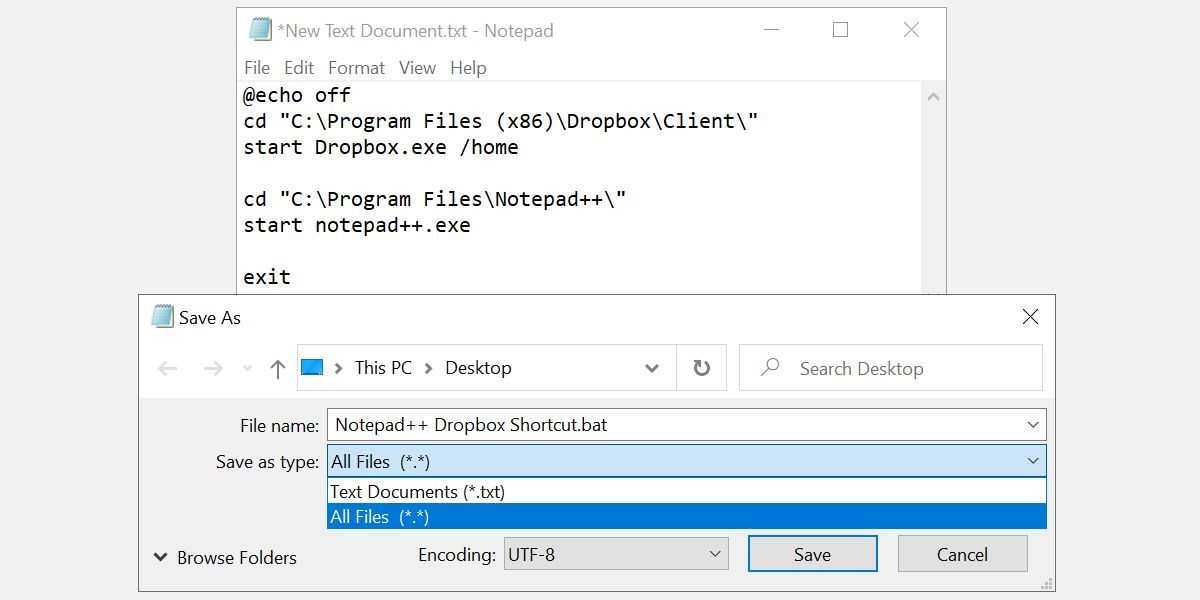
3. Cree un acceso directo y apúntelo al archivo por lotes
Ahora puede usar el archivo por lotes para iniciar sus programas, pero ¿por qué no darle un poco de sabor? Si desea utilizar un icono de archivo personalizado para su archivo por lotes, le recomendamos que utilice un acceso directo.
Haga clic con el botón derecho en el escritorio y seleccione Nuevo> Acceso directo . Elija una ubicación, idealmente la misma que su archivo por lotes, y haga clic en Siguiente . Luego ingrese un nombre para el acceso directo y haga clic en Finalizar .
Ahora haga clic con el botón derecho en su nuevo archivo de acceso directo, seleccione Propiedades y actualice el campo Destino para que apunte a su archivo por lotes. Haga clic en Aplicar y Aceptar para guardar los cambios y salir.
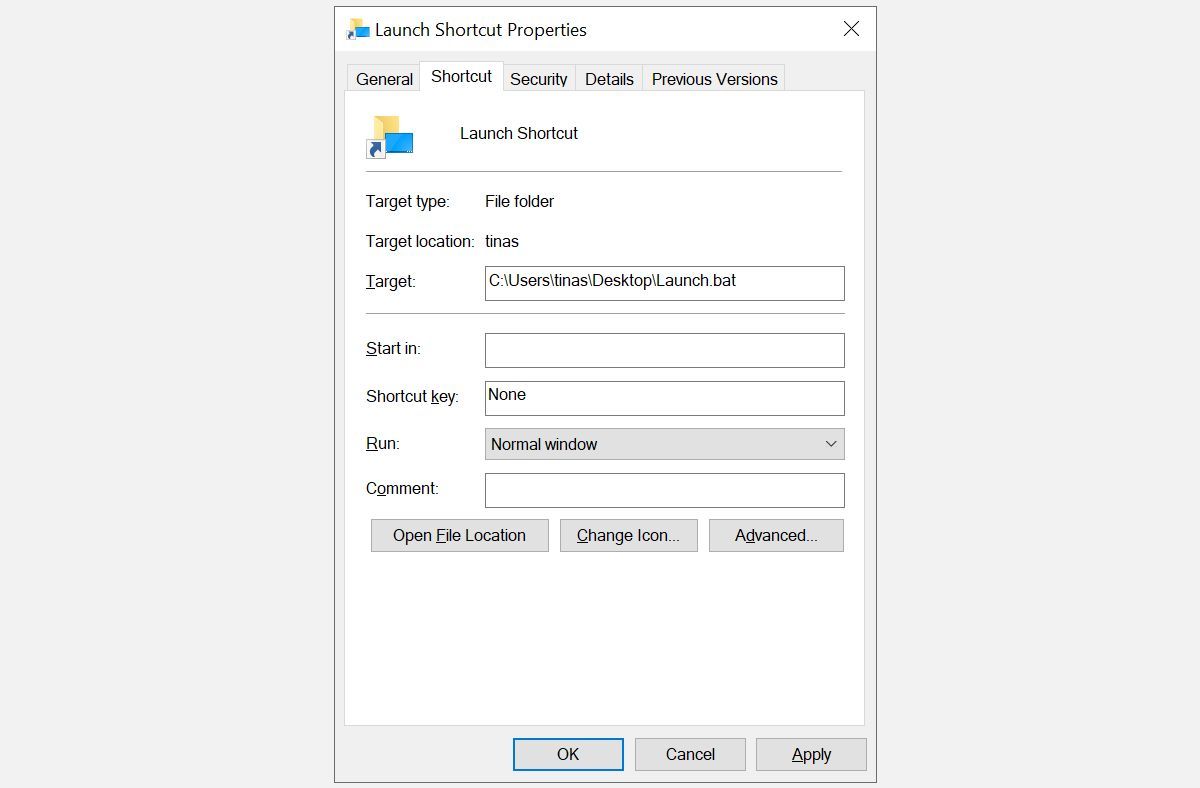
4. Personaliza el icono de tu acceso directo
Este último paso es opcional, pero si elige omitirlo, utilizará el mismo icono de Windows para cada acceso directo de archivo por lotes que cree. Si va a crear varios accesos directos, le recomendamos que asigne un icono único a cada uno.
Haga clic con el botón derecho en el archivo de acceso directo, haga clic en la pestaña Acceso directo y , a continuación, haga clic en el botón Cambiar icono . Windows buscará un icono para su archivo por lotes y no encontrará ninguno, pero está bien; simplemente haga clic en Aceptar . Ahora puede seleccionar un icono del menú Cambiar icono. Haga clic en Aceptar para confirmar su selección, luego haga clic en Aceptar nuevamente para cerrar las propiedades del acceso directo.
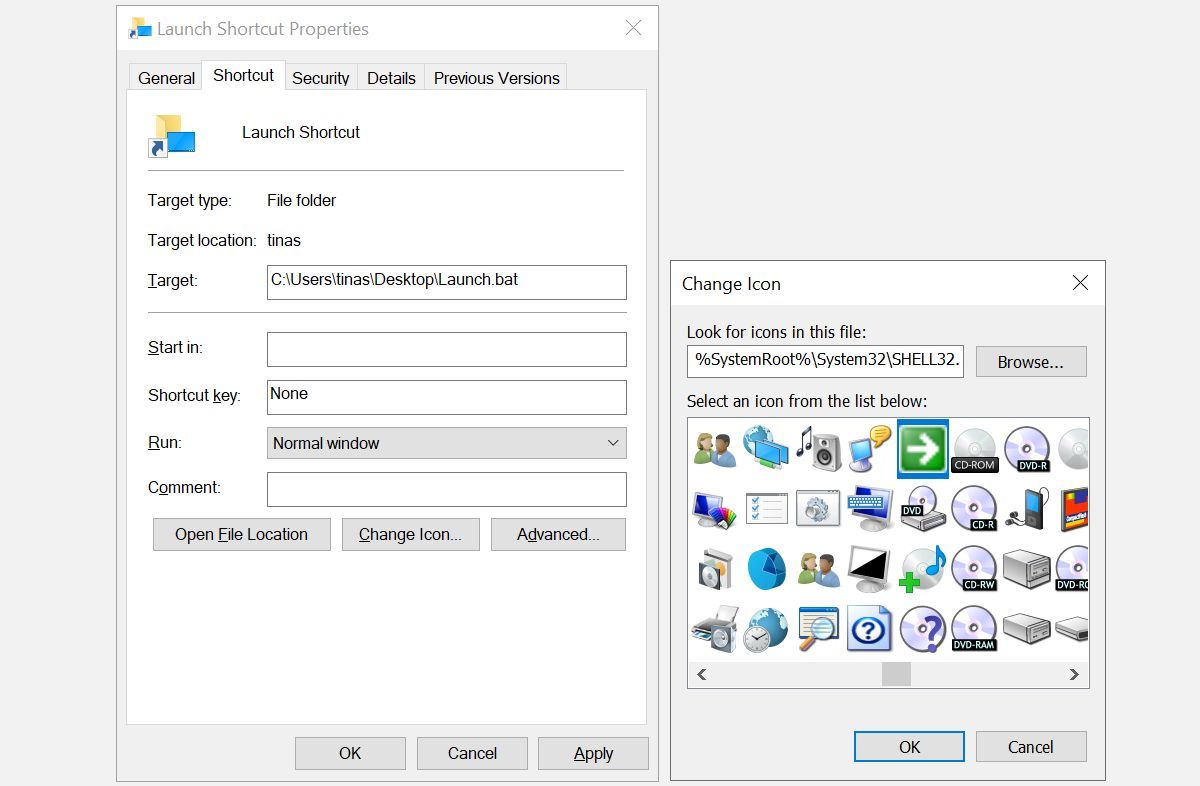
5. Inicie su archivo por lotes desde el acceso directo
Ahora, haga doble clic en el icono de acceso directo en su escritorio. Debería ver una ventana del símbolo del sistema que se abre rápidamente, luego se cierra (como fuerza la línea final del archivo por lotes), luego sus dos aplicaciones deberían iniciarse.
Si todo está en orden, mueva su acceso directo a una ubicación conveniente. Por ejemplo, puede anclarlo al menú Inicio o al Acceso rápido; ambas opciones aparecen en el menú contextual del acceso directo.
Por último, no olvide eliminar los accesos directos de su escritorio que ya no necesita.
La automatización comienza con pequeños atajos
Como alguien que realmente aprecia la automatización, vale la pena tomarse estos cinco minutos de su tiempo para ahorrarse los clics y el esfuerzo innecesarios que, de otro modo, le llevaría iniciar dos aplicaciones a la vez. También mantiene su escritorio limpio y ordenado.
De hecho, hay algunos lugares mejores a los que pueden ir tus íconos que ensuciar tu escritorio. Por ejemplo, las bibliotecas de Windows son una buena alternativa.
